
Un modo semplice per aumentare l'FPS in Wolfenstein The New Order attraverso le opzioni di lancio di Steam
Impostazione del parametro jobs_numthreads [RU]
Wolfenstein è quasi sempre in ritardo a causa del caricamento delle texture, il parametro jobs_numthreads ci aiuterà a gestire il framerate spiacevolmente piccolo.
Questo parametro è responsabile del numero di thread del processore, trame per il caricamento.
dico subito, che questo metodo non funziona su processori con due core!
Dobbiamo andare alla libreria Steam -> айти Wolfenstein Il Nuovo Ordine -> Proprietà del gioco -> Parametri di avvio. Inseriamo il parametro + jobs_numthreads [valore]
Con il tuo Ryzen 5 2600 (6/12) ho impostato jobs_numthreads 4, sui processori quad-core, consiglio di impostare il valore del parametro su 2.
Il processore inizia a caricare non acceso 10-15% come prima, e via 40-50%, ma il contatore ora mostra sempre anche 60 quadri.
[Questa guida è stata creata per quelle persone, i cui PC soddisfano i requisiti di sistema, ma ho ancora difficoltà con il frame rate. Se il tuo gioco è in ritardo, perché non c'è abbastanza RAM/scheda video debole, allora è improbabile che il mio metodo ti aiuti.]
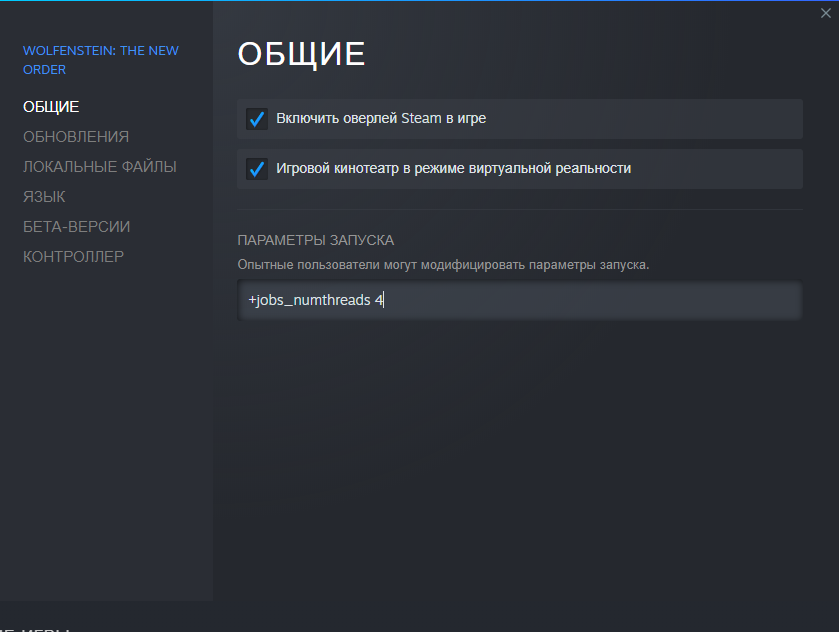
Questo parametro è responsabile del numero di thread del processore, trame per il caricamento.
dico subito, che questo metodo non funziona su processori con due core!
Dobbiamo andare alla libreria Steam -> айти Wolfenstein Il Nuovo Ordine -> Proprietà del gioco -> Parametri di avvio. Inseriamo il parametro + jobs_numthreads [valore]
Con il tuo Ryzen 5 2600 (6/12) ho impostato jobs_numthreads 4, sui processori quad-core, consiglio di impostare il valore del parametro su 2.
Il processore inizia a caricare non acceso 10-15% come prima, e via 40-50%, ma il contatore ora mostra sempre anche 60 quadri.
[Questa guida è stata creata per quelle persone, i cui PC soddisfano i requisiti di sistema, ma ho ancora difficoltà con il frame rate. Se il tuo gioco è in ritardo, perché non c'è abbastanza RAM/scheda video debole, allora è improbabile che il mio metodo ti aiuti.]
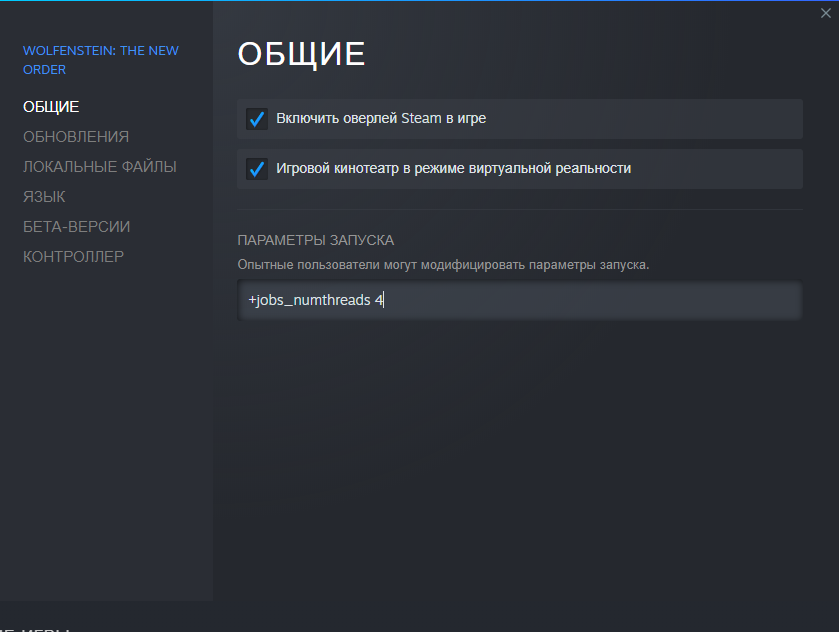
A partire dal Kolbasniy

lascia un commento